Wi-Fi, özellikle mobil cihaz kullanıcıları arasında internet bağlantısı için en popüler kablosuz ağlardan biridir.
Kolay kurulumdan ek kolaylığa, gelişmiş hareket kabiliyetine kadar birçok avantajı vardır.
SSID adınız ve şifreniz varsa, alanınızın herhangi bir yerinden bir Wi-Fi ağına bağlanabilirsiniz .
Wi-Fi, dilimlenmiş ekmekten sonra en iyi şeylerden biri olduğu kadar, eksikliklerden adil bir payı vardır.
Wi-Fi, kablolu bağlantılar kadar güvenli değildir , yani verileriniz her zaman yanlış ellere girme riski altındadır.
İyi haber şu ki, yönetici veya diğer kullanıcılar tarafından algılanmadan bir Wi-Fi ağına bağlanabilirsiniz .
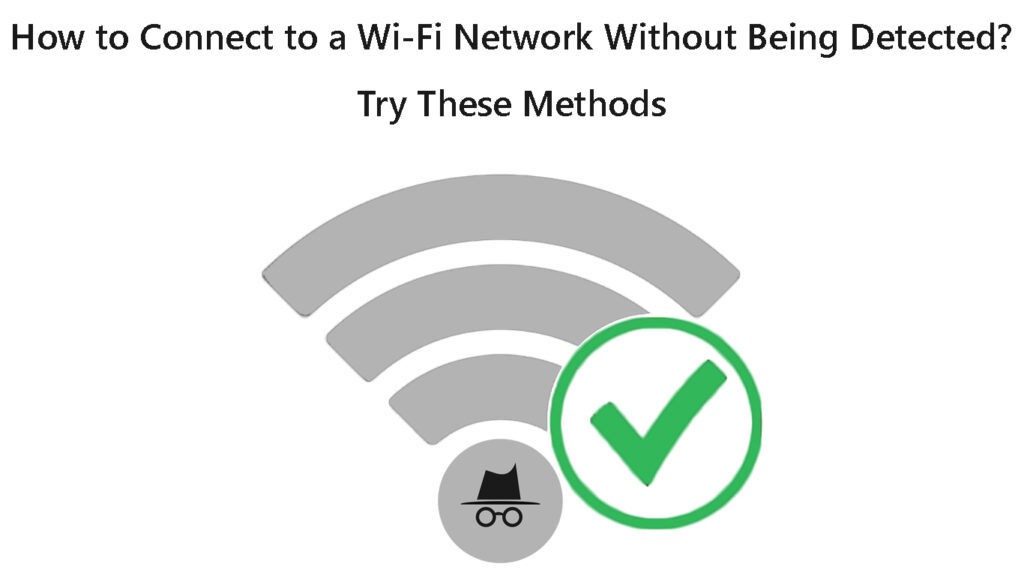
İşte nasıl yapılacağına dair en iyi yöntemler:
1. VPN yazılımını kullanın
VPN veya Sanal Özel Ağ , Wi-Fi gibi bir kablosuz ağa anonim olarak bağlanmanızı sağlayan bir çevrimiçi hizmettir ve ağ yöneticilerinin tam konumunuzu algılamasını zorlaştırır.
Yazılım şifreli bir bağlantı oluşturur, dijital kimliğinizi etkili bir şekilde gizler ve başkalarının verilerinizi kesmesini neredeyse imkansız hale getirir.
VPN ayrıca IP adresinizi, tarayıcı geçmişinizi ve çevrimiçi etkinliklerinizi gizler ve sizi algılamadan korur.
Bununla birlikte, tüm VPN uygulamalarının bu özellikleri, özellikle ücretsiz sürümlere sahip olmadığı, yani algılanmaktan kaçınmak için premium VPN yazılımına yatırım yapmanız gerekir.
VPN açıkladı
2. MAC adresinizi değiştirin
Tespit edilmeden bir Wi-Fi ağına bağlanmanın bir başka etkili yolu , MAC adresinizi değiştirmektir.
Medya Erişim Kontrol Adresi olarak da bilinen bir MAC adresi, aynı kablolu veya kablosuz ağdaki her bir bağlantılı cihaza bir üretici tarafından atanan bir donanım tanımlayıcısıdır.
Yerel kablolu veya kablosuz ağdaki başka hiçbir cihaz aynı MAC adresine sahip olamaz.
Her ağ bileşeninin benzersiz bir MAC adresi vardır ve Wi-Fi ağınızdaki her cihazı izlemek için bu adresi kullanabilirsiniz.
MAC adresinizi değiştirmek, algılanmadan bir Wi-Fi ağına bağlanmanıza yardımcı olabilir.
Yönetici, MAC adresini değiştirdikten sonra gerçek kimliğinizi ayırt edemez.
Mac adresinizi bir Windows PC'de bulmak için:
- Başlat'ı tıklayın
- Kontrol Paneline Git
- Ağa ve İnternet'e gidin
- Ağ ve Paylaşım Merkezi'ni tıklayın
- Bağlandığınız ağa tıklayın
- Ayrıntıyı tıklayın
- Mac adresini fiziksel adres altında bulun
MAC adresinizi Windows 10 PC'de nasıl bulabilirsiniz?
Mac adresinizi bir Android telefonda bulmak için:
- Ayarlar uygulamasını aç
- Telefonla ilgili git
- Durum/Donanım Bilgileri'ne dokunun
- Wi-Fi Mac Adresine Git
Android telefonda MAC adresi bulmak
Windows'ta MAC adresinizi değiştirmek için:
- Başlat düğmesini sağ tıklayın
- Cihaz Yöneticisine Git
- Ağ adaptörlerine gidin ve menüyü genişletin
- MAC adresini değiştirmek istediğiniz cihazı sağ tıklayın
- Özelliklere tıklayın
- Gelişmiş sekmesini tıklayın
- Ağ Adresi'ne tıklayın
- Değer alanına yeni MAC adresinizi girin
- Bilgisayarı yeniden başlatın
Windows 10 PC'de MAC Adresi Nasıl Değiştirilir
Mac adresinizi bir Android cihazında değiştirmek için:
- Google Play'den meşgul kutusu yükleyin
- Google Play'den terminal emülatörü yükleyin
- Terminal Emulator uygulamasını çalıştırın
- SU yazın ve Enter tuşuna basın
- Dokunun Cihazınızı köklendirmenize izin ver
- IP Bağlantı Gösterisi Tipi
- Meşgul Kutusu IP bağlantısı yazın
- Meşgul Kutusu Yapılandırması HW Eter ve yeni MAC adresinizi yazın
Android telefonda/tablette MAC adresini değiştirme
3. IP adresinizi yenileyin
Alternatif olarak IP adresinizi meraklı gözlerden uzak durmak ve algılanmadan bir Wi-Fi ağına bağlanmak için yenileyebilirsiniz.
IP adresi, cihazınızı bir ağda tanımladığı ve konumunuzu gösterdiği için bir MAC adresinden farklıdır.
IP adresinizi yenilemek, Snoopers'ın etkinliklerinizi algılamasını ve izlemesini zorlaştırır, ancak önce adresin ne olduğunu bilmelisiniz.
Heres IP adresinizi Windows PC'nizde nasıl bulabilirsiniz:
- Arama çubuğuna CMD yazın
- Komut İstemi Uygulamasını sağ tıklatın
- Yönetici olarak çalıştırmayı tıklayın
- Ipconfig komutunu girin
- Enter tuşuna basın
- IP adresinizi IPv4 adresinin yanında bulun
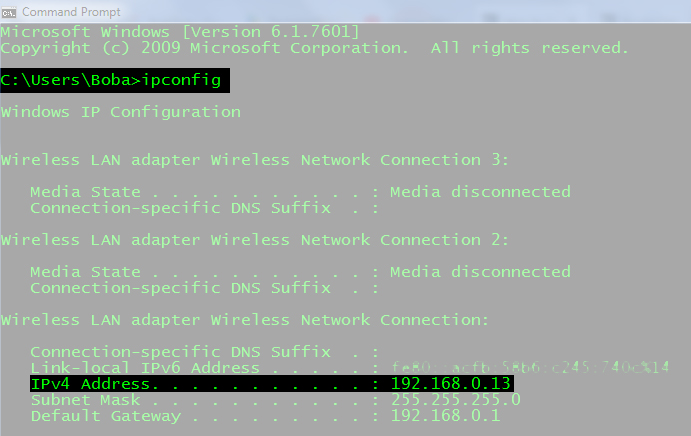
Bir Android telefon kullanarak IP adresinizi bulmak için:
- Ayarlar uygulaması
- Network Internet'e git
- Wi-Fi'ye gidin ve kablosuz ağınıza bağlanın
- Ağ adınıza dokunun
- IP adresinizi bulmak için ağ ayrıntılarına gidin
IP adresinizi bir Android cihazında bulun
Bir Windows PC'de IP adresinizi yenilemek için bu adımları izleyin:
- Başlat tuşuna basın ve CMD yazın
- Komut İstemi Uygulamasını sağ tıklatın
- Yönetici olarak çalıştırmayı tıklayın
- İpconfig/sürüm girin
- İpconfig/renew girin
Bir Windows PC'de IP adresinizi nasıl yenileyebilirsiniz?
Android cihazınızdaki IP adresinizi yenilemek için:
- Ayarlar uygulamasını aç
- Kablosuz Ağa Git
- Wi-Fi ağınıza git
- Ağa Değiştir ağına dokunun
- Gelişmiş Seçenekleri Seçin
- IP adresini değiştirin
Bir Android cihazında IP adresinizi nasıl değiştirirsiniz
4. Cihaz Adınızı Paroon
Tespit edilmeden Wi-Fi'ye bağlanmak için başka bir seçenek, cihaz adınızı ağdaki diğer tanıdık cihazlara benzer bir şeye değiştirmektir.
Sahtekarlık, başka bir cihazın özelliklerini ve adını taklit ederek ağ yöneticisinin yeni bir bağlantılı cihaz fark etmesini zorlaştırıyor.
Ancak, ağ yöneticinizin ayrıntılar için keskin bir gözü varsa, bu yöntem parçalarınızı örtmede etkisizdir.
5. Wi-Fi şifrenizi değiştirin
Son seçenek, Wi-Fi şifrenizi değiştirmek ve kendinize saklamaktır, böylece başka hiçbir cihaz ağa katılamaz.
Wi-Fi şifresini değiştirmek için Web tabanlı kontrol paneline giriş yapmak için yalnızca yönlendiriciler kullanıcı adını ve şifreyi bilmeniz gerekir.
Wi-Fi şifrenizi değiştirme adımları:
- Tercih ettiğiniz tarayıcıyı başlatın
- URL çubuğuna yönlendiriciler IP adresini yazın (genellikle 192.168.0.1 )
- Oturum açma kimlik bilgilerini girin
- Kablosuz veya Güvenliğe Git
- Şifreyi değiştir
- Değişiklikleri uygulamak için Kaydet veya Tamam'ı tıklayın
Çözüm
Wi-Fi teknolojisi şüphesiz internete bağlanmanın en uygun yollarından biridir.
Bununla birlikte, bilgisayar korsanlarının sinyalleri kesmesi ve verilerinizi çalması biraz kolay olduğu için güvenlik risklerinden adil bir payı vardır.
Bilgisayar korsanları, en zorlu şifreleri kırmak ve ağınıza erişmek için çeşitli gelişmiş araçlar ve yazılımlar kullanır.
Neyse ki, yönetici, snoopers, siber suçlular veya kötü niyetli niyeti olan kişiler tarafından tespit edilmeden bir Wi-Fi ağına bağlanmak için en iyi ipuçlarımızı kullanabilirsiniz.
